Baixando arquivos de servidores FTP via linha de comando
Publicado por Wagner Souza em 19/08/2013
[ Hits: 101.723 ]
Blog: https://medium.com/@souzaw
Baixando arquivos de servidores FTP via linha de comando
Hoje, mostrarei como realizar a transferência de arquivos, pela linha de comandos, direto de um servidor FTP pelo terminal do GNU/Linux.
Mãos na massa!
1. Por questão de organização, vamos criar uma pasta para armazenar os arquivos baixados.
Logue-se como root e digite o comando:
# mkdir arquivos
Criado o diretório, entre neste com o comando:
# cd arquivos
2. Diretório criado para armazenar os arquivos, vamos utilizar o comando ftp.
Vou escolher o seguinte endereço para exemplo: http://ftp.oleane.net
Veja na figura abaixo, a execução do comando:

3. Em seguida, será solicitado usuário e senha do servidor.
Neste exemplo, o servidor permite conexões anônimas. Em "Name", digite: anonymous
Pressione Enter, e será solicitado um senha. Pressione Enter novamente:
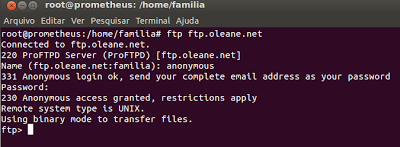
4. Feito isso, você já está conectado ao servidor FTP e já pode executar um dos comandos abaixo:
- get :: permite baixar os arquivos.
- put :: permite enviar arquivos.
- lid :: especifica o diretório local o qual deseja trabalhar.
- cd :: utiliza-se para se mover através dos diretórios.
- delete :: elimina um arquivo do servidor remoto.
- oppend :: permite recompor um download que tenha sido interrompido.
- open :: abre uma sessão no FTP.
- close :: termina a sessão com o FTP.
- bye :: fecha a sessão e sai do programa de forma que todas as sessões abertas se fechem.
- ls :: mostra o conteúdo do servidor remoto.
- mput :: sobe vários arquivos ao servidor.
- mget :: baixa vários arquivos ao computador local.
- user :: serve para mudar o usuário com o qual nos conectamos ao FTP.
- bynary :: modo binário.
- ascii :: modo de arquivos de texto.
5. Comece listando os diretórios:
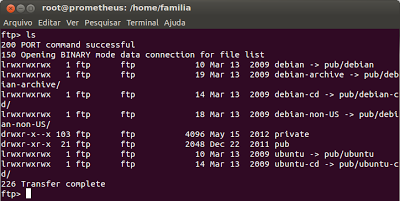
6. A ideia deste tutorial é baixar o Ubuntu 13.04, uma imagem ISO para ser gravada.
Execute o comando cd, para entrar no diretório "ubuntu-cd". Liste os diretórios com o comando ls e você verá um diretório com o nome "13.04".
Entre neste diretório que é lá onde estão as imagens ISOs, entre outros arquivos.
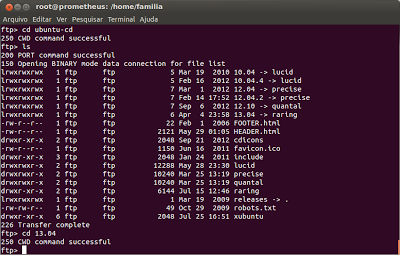
7. Liste os arquivos do diretório.
O arquivo que queremos baixar é o "ubuntu-13.04-desktop-i386.iso". Você pode baixar qualquer um. Escolhi este como exemplo. Para fazer o download de um arquivo, o comando get faz isso tranquilamente:

Aguarde o término do download e o arquivo será baixado no diretório atual em que você está. Uma outra dica muito importante, é que caso você queira baixar vários arquivos numa única vez, pode usar o comando mget:
ftp> mget *.iso
Baixa todos os arquivos com extensão ".iso". O inconveniente é que você terá que pressionar y (yes) confirmando o download de cada arquivo. Para evitar isso, faça:
ftp> prompt [Enter]
ftp> mget *.iso
Caso não queira baixar os arquivos por extensão, pode digitar o nome de cada um, separados por espaços:
ftp> mget arquivo1 arquivo2
E para finalizar, o comando abaixo permite copiar todos os arquivos dentro de um diretório:
ftp> mget *
Dica também publicada em:
Shell Script nosso de cada dia - Episódio 4
ProFTPD através de NAT no MNF (Mandrake Security Firewall)
Acessando SFTP em modo gráfico com o Nautilus
FTP no NetBeans de uma forma simples
Impedindo um usuário de apagar arquivos, apesar de poder gravá-los
Obrigado, thais.soares@. Não deixe de conferir outras publicações minhas.
_________________________
Wagner F. de Souza
Técnico/Instrutor de Informática
"GNU/Linux for human beings."
LPI ID: LPI000297782
Muito legal a dica
tem mais uma opção disponível
mdelete -> elimina vários arquivos do servidor remoto.
---> A arte de programar consiste na arte de organizar e dominar a complexidade.
---> Dijkstra <---
Patrocínio
Destaques
Artigos
Como atualizar sua versão estável do Debian
Cirurgia para acelerar o openSUSE em HD externo via USB
Void Server como Domain Control
Dicas
Script de montagem de chroot automatica
Atualizar Linux Mint 22.2 para 22.3 beta
Jogar games da Battle.net no Linux com Faugus Launcher
Como fazer a Instalação de aplicativos para acesso remoto ao Linux
Tópicos
Instalar Dual Boot, Linux+Windows. (5)
Conky, alerta de temperatura alta (16)
De volta para o futuro - ou melhor, para o presente (parte 2) (3)
Top 10 do mês
-

Xerxes
1° lugar - 147.665 pts -

Fábio Berbert de Paula
2° lugar - 66.474 pts -

Buckminster
3° lugar - 22.441 pts -

Mauricio Ferrari
4° lugar - 20.733 pts -

Alberto Federman Neto.
5° lugar - 19.912 pts -

edps
6° lugar - 18.682 pts -

Daniel Lara Souza
7° lugar - 17.824 pts -

Andre (pinduvoz)
8° lugar - 16.349 pts -

Alessandro de Oliveira Faria (A.K.A. CABELO)
9° lugar - 15.635 pts -

Jesuilton Montalvão
10° lugar - 14.997 pts




